
Bahkan di komputer, waktu terkadang hilang. Entah hitung mundurnya dimulai pada 1 Januari tahun yang lalu, maka jarum jam tertinggal atau 1 jam lebih awal. Dalam kasus pertama, mengganti baterai CMOS akan membantu, dalam yang kedua - memilih zona waktu Anda sendiri dalam pengaturan jam. Mari kita lihat cara mengubah waktu di Windows 10 dengan semua cara yang mungkin.
Isi- Parameter sistem
- Panel kontrol
- Bilah tugas
- Baris perintah
- Powerhell
- Sinkronisasi jam atom
- Perubahan Zona Waktu
- Cara membuat di zona waktu yang berbeda
Parameter sistem
Untuk mengubah waktu di Windows 10, Anda harus masuk ke sistem dari bawah akun dengan hak administrator.
1. Buka Pengaturan Sistem Operasi melalui menu konteks dari menu Start atau kombinasi tombol Win + I.
2. Buka bagian yang ditunjukkan dalam tangkapan layar.
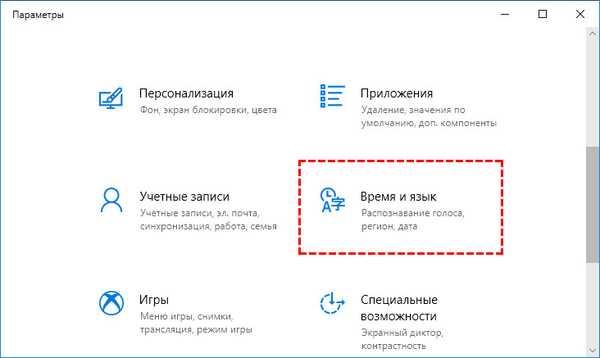
Di sini Anda akan melihat semua parameter yang tersedia untuk diubah..
3. Jika opsi pengaturan waktu otomatis aktif di komputer, nonaktifkan. Ketika masalah terjadi dengan zona waktu, pindahkan sakelar yang sesuai ke posisi "Off".
4. Di bawah ini, klik tombol "Ubah".
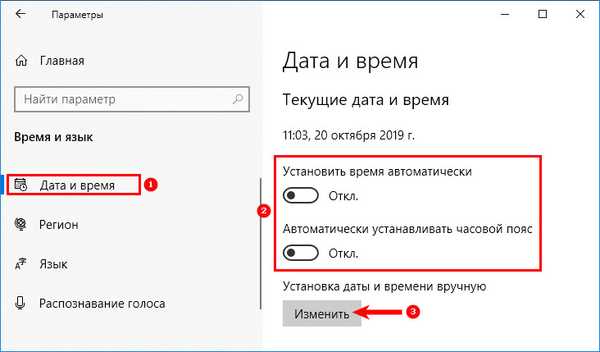
5. Tetapkan nilai yang diperlukan dan klik "Ubah" untuk menyimpan perubahan.
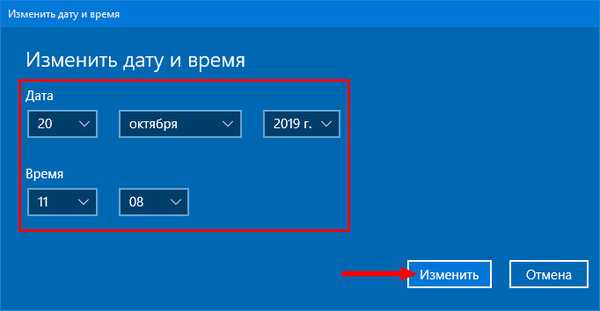
Baki akan segera menampilkan waktu yang ditentukan.
Panel kontrol
Seperti pada versi sebelumnya dari sistem operasi, sebagian besar pengaturannya tersedia melalui Control Panel.
1. Untuk memanggil antarmuka, tahan kombinasi tombol Win + R dan jalankan perintah "control".
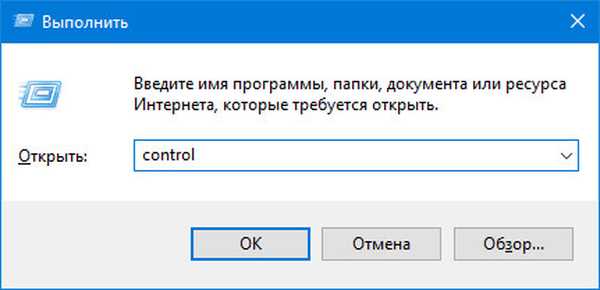
2. Pergi ke bagian yang dilingkari dalam gambar.
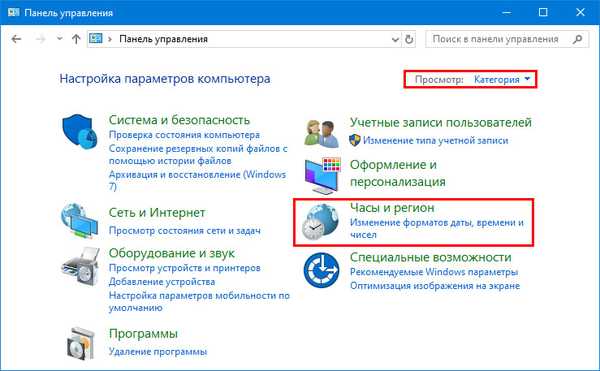
6. Kunjungi bagian Tanggal dan Waktu.
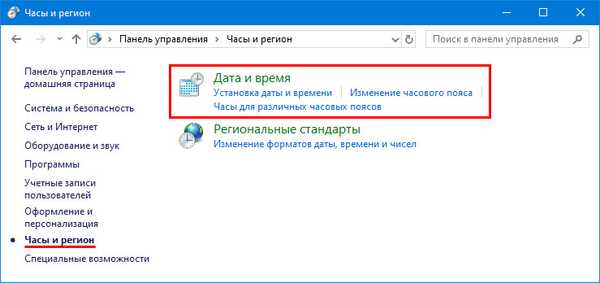
7. Di jendela dengan konfigurasi saat ini, klik "Ubah ...", edit nilainya dan klik "OK" di kedua jendela.
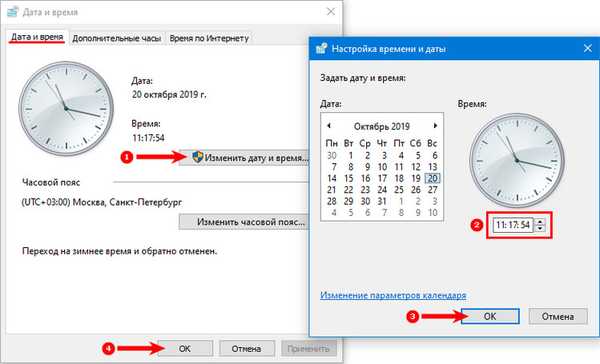
Bilah tugas
1. Klik kanan pada jam di sudut layar.
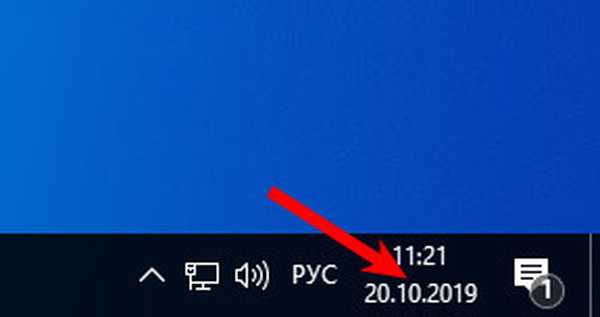
2. Di jendela sembulan dengan menu konteks, klik tautan "Opsi Tanggal ...".
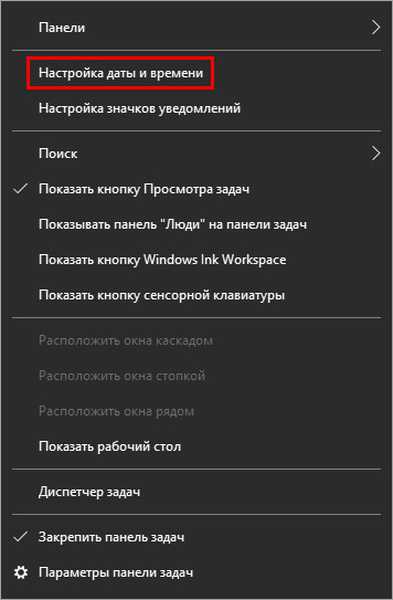
Antarmuka yang akrab akan muncul di layar..
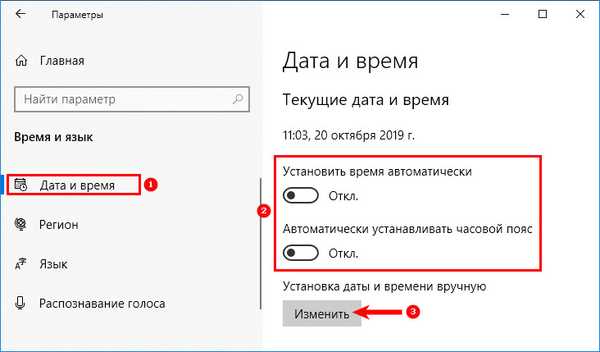
Baris perintah
Hampir semua yang ada di Windows 10 dilakukan dalam mode teks melalui baris perintah.
1. Jalankan dengan hak administrator.
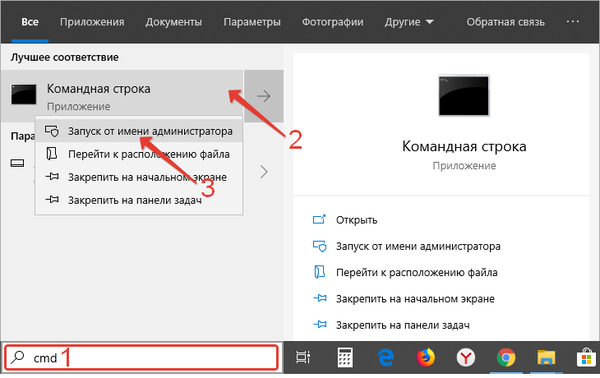
2. Untuk menampilkan waktu saat ini, jalankan perintah "time / t".
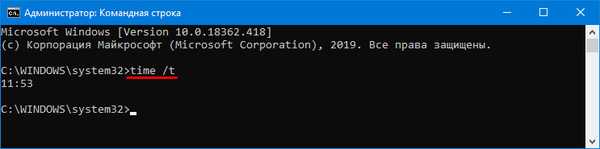
3. Untuk mengubahnya, masukkan "waktu 19:46" dan tekan "Enter", ganti nilainya dengan milik Anda.
Untuk menentukan detik, gunakan jenis perintah berikut: "waktu 19:46:23".
Powerhell
Untuk pengguna biasa, alat ini berulang dalam banyak hal, dan dalam beberapa saat dan melampaui fungsionalitas baris perintah.
1. Jalankan PowerShell dengan hak administrator.
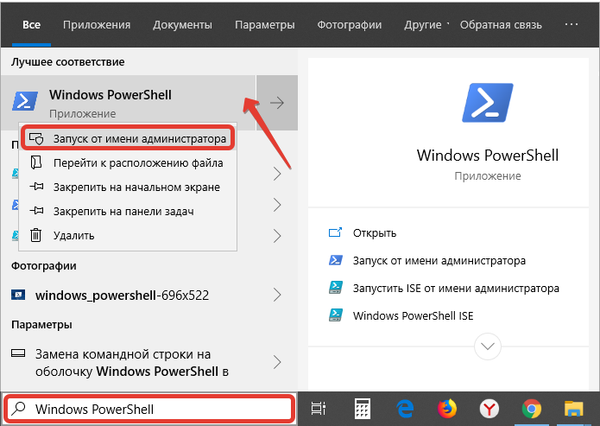
2. Jalankan perintah: Dapatkan-Tanggal di jendela untuk menampilkan tanggal dan waktu saat ini.
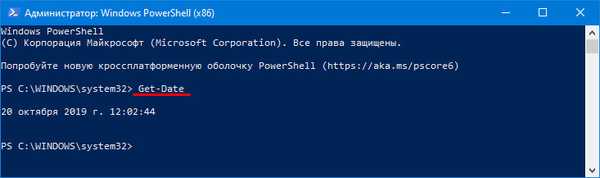
3. Untuk mengubah nilai saat ini di komputer atau laptop, jalankan perintah dari formulir:
Set-Date "15 September 2019 12:07:53" dengan pelestarian sintaks (jangan lewati titik dan tanda kutip).
Ada banyak format tim, yang ini kami pilih sebagai yang paling dimengerti oleh seseorang.
Sinkronisasi jam atom
Untuk Windows, banyak aplikasi telah dibuat untuk manajemen waktu dan tampilannya, serta program multifungsi yang mendukung fitur-fitur ini. Anda dapat mengunduh salah satu utilitas ini, Atomic Clock Sync, dari halaman pengembangnya - https://www.worldtimeserver.com/atomic-clock/.
Setelah menjalankan file yang dapat dieksekusi dan klik "Ubah" di tab pertama. Antarmuka akan muncul, seperti pada langkah 7 saat memecahkan masalah melalui Panel Kontrol.
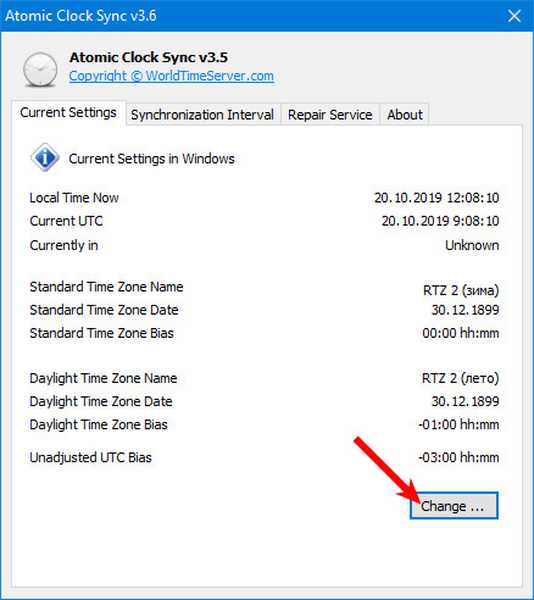
Perubahan Zona Waktu
1. Buka Control Panel dan pergi ke "Clock and Region".
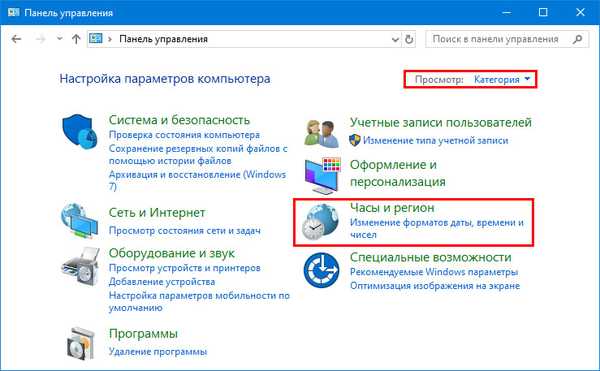
2. Pilih Ubah Zona Waktu.
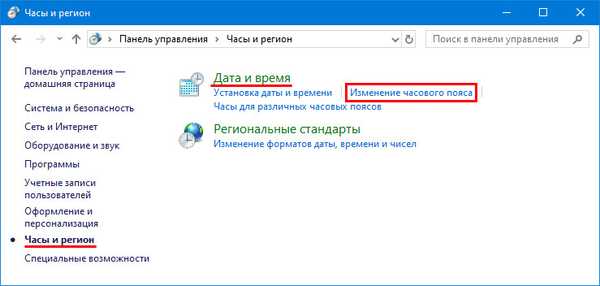
3. Klik pada tombol yang dilingkari di tangkapan layar..
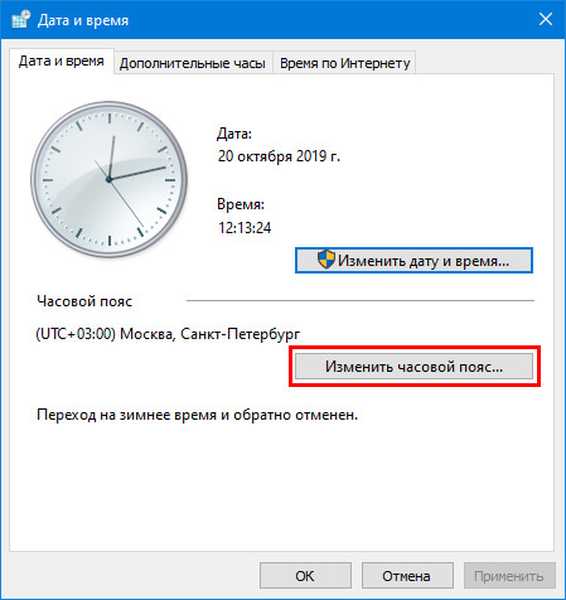
4. Tentukan zona waktu yang diinginkan, jika perlu, aktifkan / nonaktifkan fungsi waktu musim panas / musim dingin dan tutup jendela dengan mengklik tombol "OK".
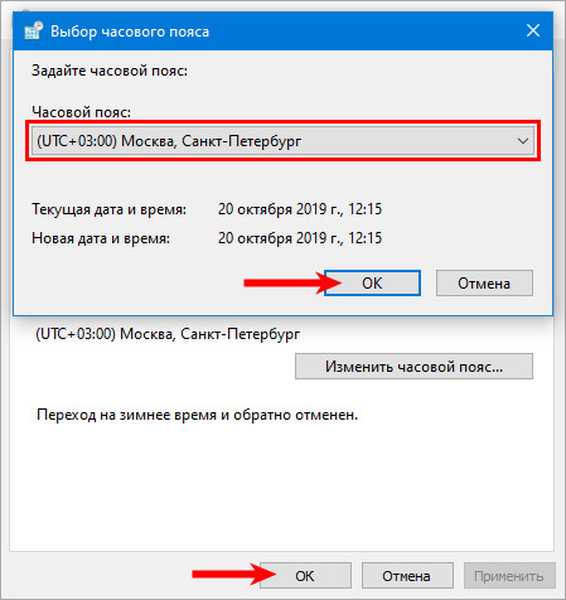
Cara membuat di zona waktu yang berbeda
Saat bekerja atau berkomunikasi dengan orang-orang yang tinggal di zona waktu lain, fungsi menampilkan waktu di masing-masing zona waktu akan bermanfaat.
1. Klik kanan pada jam dan pilih "Pengaturan Tanggal dan Waktu".
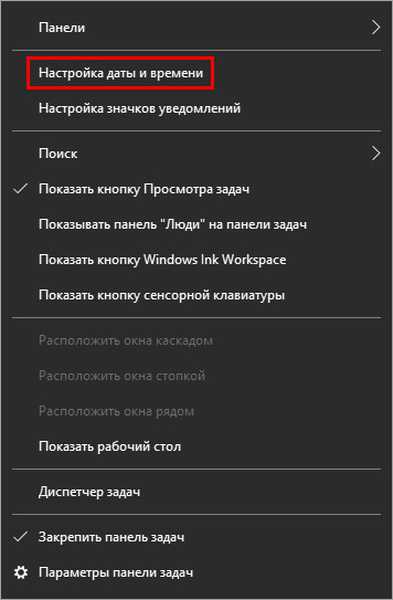
2. Dalam daftar, pilih "Jam untuk berbagai ...".
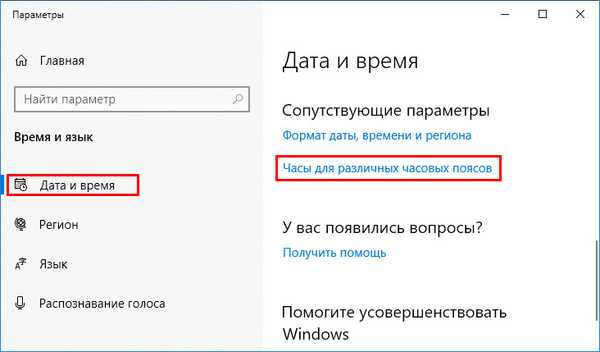
3. Periksa opsi (atau dua) "Tampilkan ini ..." dan pilih zona waktu dalam daftar drop-down di bawahnya.
4. Masukkan nama untuk arloji dan simpan pengaturan.
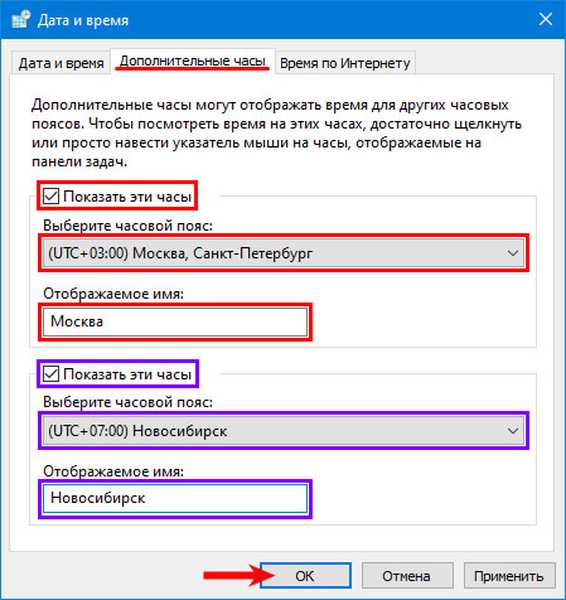
Setelah melayang-layang di atas baki, daftar dengan waktu akan ditampilkan di semua zona yang dipilih.
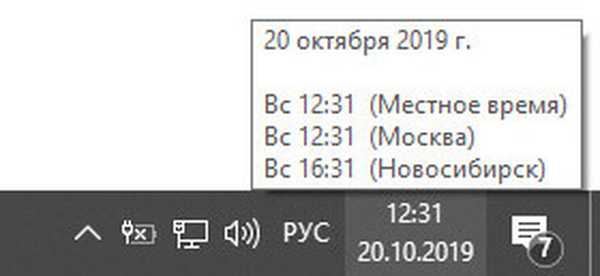
Untuk utilitas terkait jam lainnya, Anda dapat mengatur jam dengan panah di Windows 10 menggunakan gadget atau aplikasi pihak ketiga, seperti Nightstand Analog Clock.











